آیا در دسترسی به فایل های OneDrive خود مشکل دارید؟
مایکروسافت به طور پیش فرض OneDrive را با ویندوز 11 بسته بندی می کند. علیرغم اینکه محبوب ترین سرویس ذخیره سازی ابری نیست، نادیده گرفتن پیشنهاد ذخیره سازی ابری رایگان 5 گیگابایتی آن سخت است. این کمتر از Google Drive است اما همچنان سودآور است زیرا در ویندوز تعبیه شده است.
با این حال، برخی از کاربران هر زمان که می خواهند آن را راه اندازی کنند با کد خطای خشمگین 0x8004def5 مواجه می شوند. کد خطا نشان دهنده مشکل در برقراری ارتباط با OneDrive است.
اگر با همین خطا مواجه شدید و نمی توانید وارد حساب کاربری OneDrive خود شوید، نگران نباشید. ما چندین روش برای بازگرداندن OneDrive به حالت کار آن فهرست خواهیم کرد. شروع کنیم.
1. OneDrive را خاتمه دهید و برنامه را مجددا راه اندازی کنید
قبل از امتحان هر گونه راه حل پیچیده، باید تمام نمونه های فعال OneDrive را خاتمه دهید. پس از آن، آن را مجدداً راه اندازی کنید تا بررسی کنید که آیا به سرور متصل است یا خیر. در اینجا به این صورت است:
- Ctrl + Shift + Esc را فشار دهید تا Task Manager باز شود.
- به نوار جستجوی بالا بروید و OneDrive را تایپ کنید.
- به تب جزئیات بروید. روی فرآیند OneDrive.exe کلیک راست کرده و گزینه End process tree را از منوی زمینه انتخاب کنید.
- یک پنجره بازشو راه اندازی می شود. روی گزینه End process tree کلیک کنید.
- منوی استارت را باز کرده و OneDrive را تایپ کنید. بر روی گزینه Open کلیک کنید و بررسی کنید که آیا خطا ظاهر می شود یا خیر.
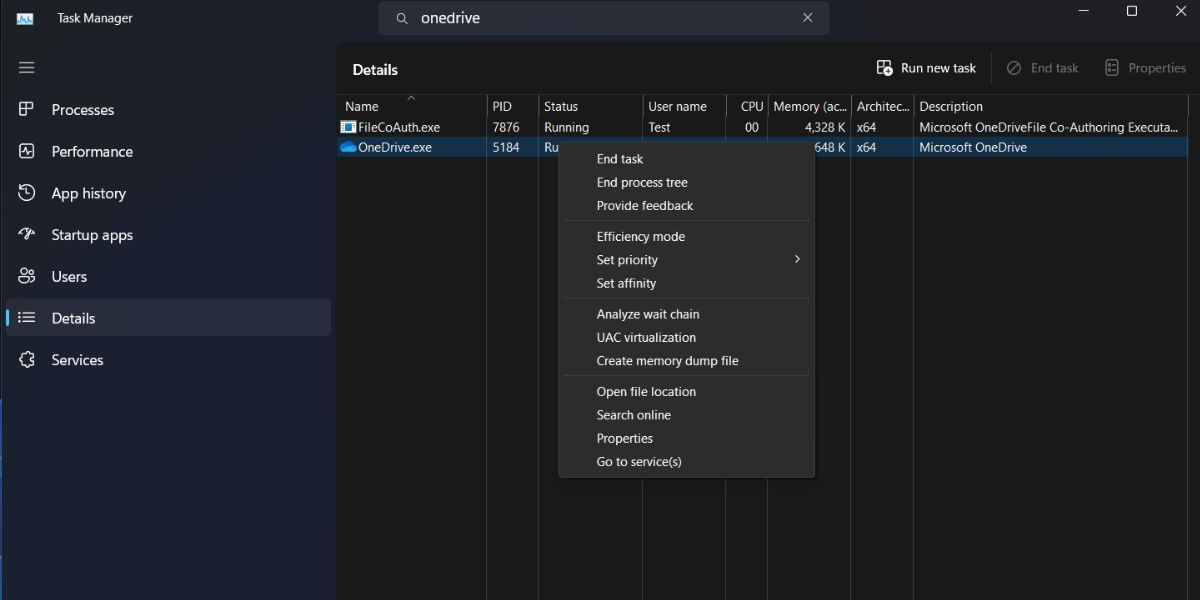
2. بررسی کنید که آیا سرورهای OneDrive خراب هستند یا خیر
OneDrive تمام داده های شما را در یک سرور اختصاصی ابری که توسط مایکروسافت نگهداری می شود ذخیره می کند. علیرغم وعده 99 درصد آپتایم، معمولاً سرویس های ابری مانند OneDrive با قطعی مواجه می شوند. یا ممکن است سرویس به دلیل تعمیر و نگهداری برنامه ریزی شده قطع شود.
برای بررسی اینکه کدام سرویسها از کار افتادهاند، میتوانید به صفحه سلامت خدمات مایکروسافت مراجعه کنید. از طرف دیگر، می توانید از وب سایت های شخص ثالث مانند DownDetector استفاده کنید. به این ترتیب، می توانید بدانید که آیا سایر کاربران نیز با مشکل قطعی سرور مشابه مواجه هستند یا خیر. اگر اینطور است، باید منتظر بمانید تا مایکروسافت مشکل را حل کند و سرورهای OneDrive را دوباره بالا بیاورد.
3.کامپیوتر خود را به طور کامل خاموش و راه اندازی مجدد کنید
سرویسهای پسزمینه در معرض اشکالات و خرابیها هستند. اگر یک یا چند سرویس ضروری از این قبیل با مشکلی مواجه شوند، میتواند مانع از برنامههایی شود که به آنها متکی هستند. با این حال، ویندوز 11 راه اندازی سریع را به طور پیش فرض فعال می کند که وضعیت تمام فرآیندهای سیستم و هسته را برای افزایش سرعت بوت حفظ می کند.
حتی اگر سیستم را خاموش کنید، تمام فرآیندها و سرویس ها بسته و راه اندازی مجدد نمی شود. بنابراین، شما باید یک خاموش کردن کامل انجام دهید. برای این کار مراحل زیر را تکرار کنید:
- Win + R را فشار دهید تا کادر دستور Run باز شود. cmd را تایپ کنید و کلیدهای Ctrl + Shift + Enter را فشار دهید تا خط فرمان با امتیازات مدیر باز شود.
- اکنون دستور زیر را تایپ کرده و کلید enter را فشار دهید: shutdown /s /f /t 0
- خاموش شدن کامل بیش از حد معمول طول می کشد. منتظر بمانید تا سیستم Restart شود و روی دسکتاپ بوت شود.
- اکنون، OneDrive را راه اندازی کنید و بررسی کنید که آیا می توانید به فایل های خود دسترسی داشته باشید.
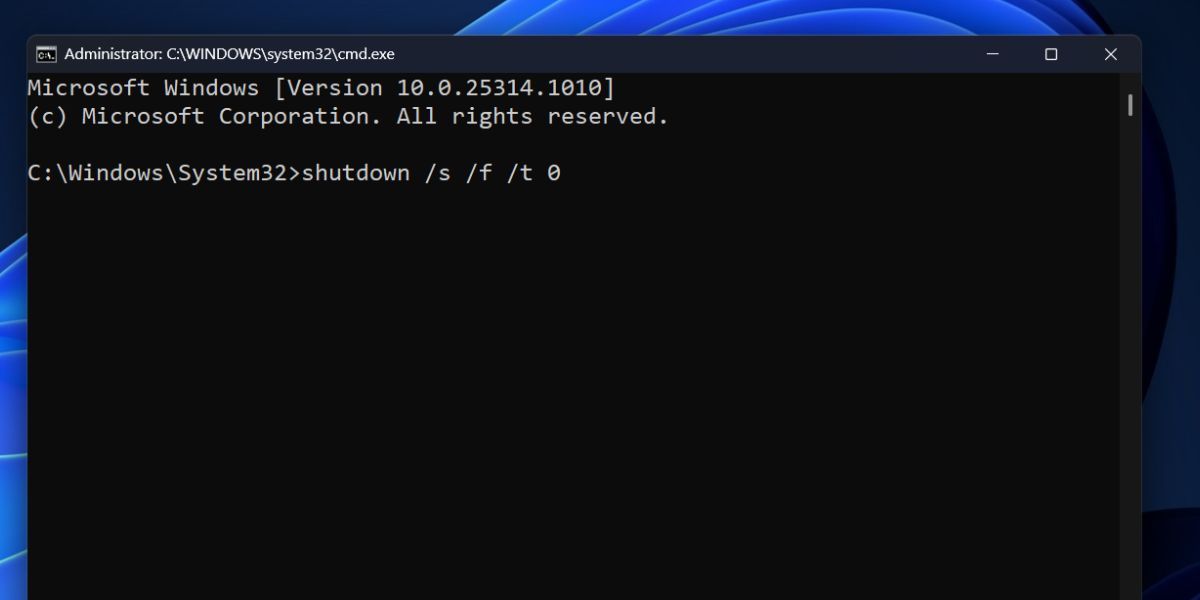
4. اتصالات شبکه را تغییر دهید
این امکان وجود دارد که ISP فعلی شما یا شبکه ای که به آن متصل هستید، سرورهای مایکروسافت را مسدود کند. بسیاری از کاربران به اشتراک گذاشتند که وقتی به شبکه دیگری رفتند توانستند مشکل را برطرف کنند. شما به سادگی می توانید یک نقطه اتصال بی سیم از تلفن خود ایجاد کنید یا از اتصال USB برای اشتراک گذاری اینترنت با رایانه ویندوز خود استفاده کنید.
پس از آن، برنامه OneDrive را دوباره راه اندازی کنید و بررسی کنید که آیا می توانید به فایل های خود در شبکه دسترسی داشته باشید یا خیر. همچنین میتوانید از ISP خود بخواهید که بلوک اتصال شما را حذف کند تا در آینده به سرورهای OneDrive دسترسی داشته باشید.
5. لاگ های OneDrive را پاک کنید
می توانید فایل های گزارش تله متری OneDrive را در پوشه داده برنامه پاک کنید. در اینجا نحوه انجام آن آمده است:
- Win + E را فشار دهید تا File Explorer باز شود.
- به نوار آدرس بروید، مسیر زیر را تایپ کنید و نام کاربری رایانه شخصی خود را جایگزین «UserName» کنید: C:\Users\UserName\AppData\Local\Microsoft\OneDrive\setup\logs
- کلید enter را فشار دهید تا به پوشه گزارشهای OneDrive بروید.
- فایل userTelemetryCache.otc را پیدا کرده و آن را کپی کنید. آن را روی هر دیسک دیگری روی سیستم خود قرار دهید.
- به پوشه logs برگردید و فایل userTelemetryCache.otc را حذف کنید.
- File Explorer را ببندید و سیستم خود را ریستارت کنید.
- OneDrive را راه اندازی کنید و سپس بررسی کنید که آیا با همان کد خطا مواجه شده است یا خیر.
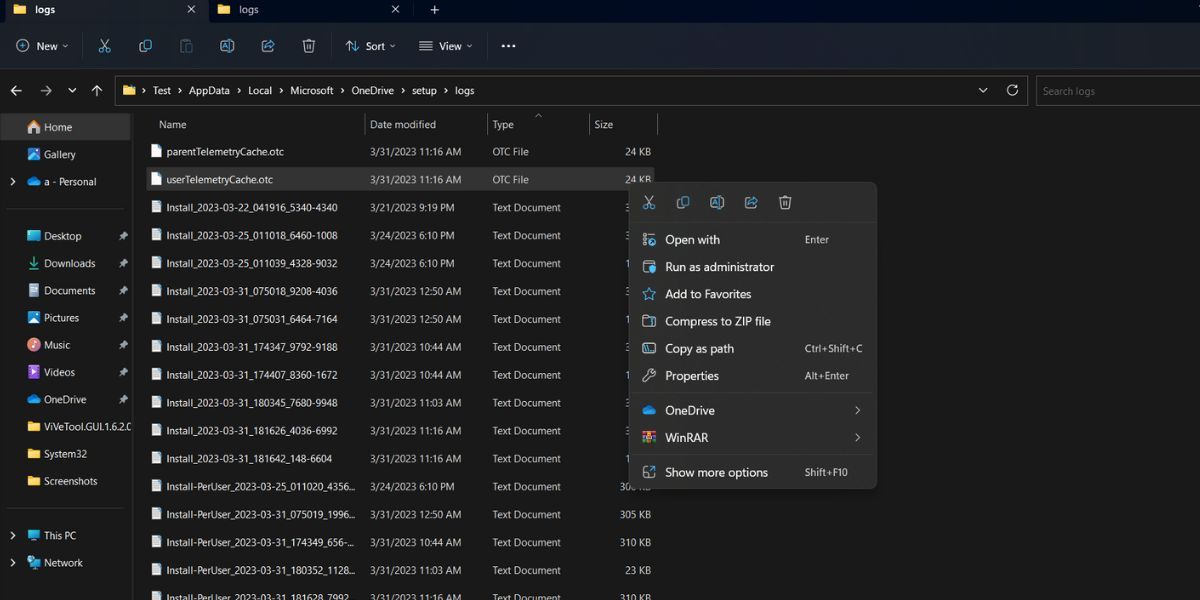
6. OneDrive را بازنشانی کنید
می توانید برخی از برنامه های ویندوز را با دسترسی به تنظیمات پیشرفته آنها بازنشانی کنید. اما OneDrive گزینه تنظیمات پیشرفته در برنامه تنظیمات ندارد. بنابراین، شما باید آن را به صورت دستی با استفاده از خط فرمان بازنشانی کنید. در اینجا به این صورت است:
- Win + R را فشار دهید تا کادر دستور Run باز شود. cmd را تایپ کرده و کلید Enter را فشار دهید تا یک پنجره ترمینال جدید باز شود.
- دستور زیر را تایپ کرده و کلید enter را فشار دهید: %localappdata%\Microsoft\OneDrive\onedrive.exe /reset
- منتظر بمانید تا دستور بازنشانی OneDrive انجام شود. پنجره پنجره OneDrive را خواهید دید که به شما اطلاع می دهد که بازنشانی در حال انجام است.
- پس از مشاهده پیام “تنظیم مجدد انجام شد” برنامه را ببندید. سیستم خود را مجددا راه اندازی کنید.
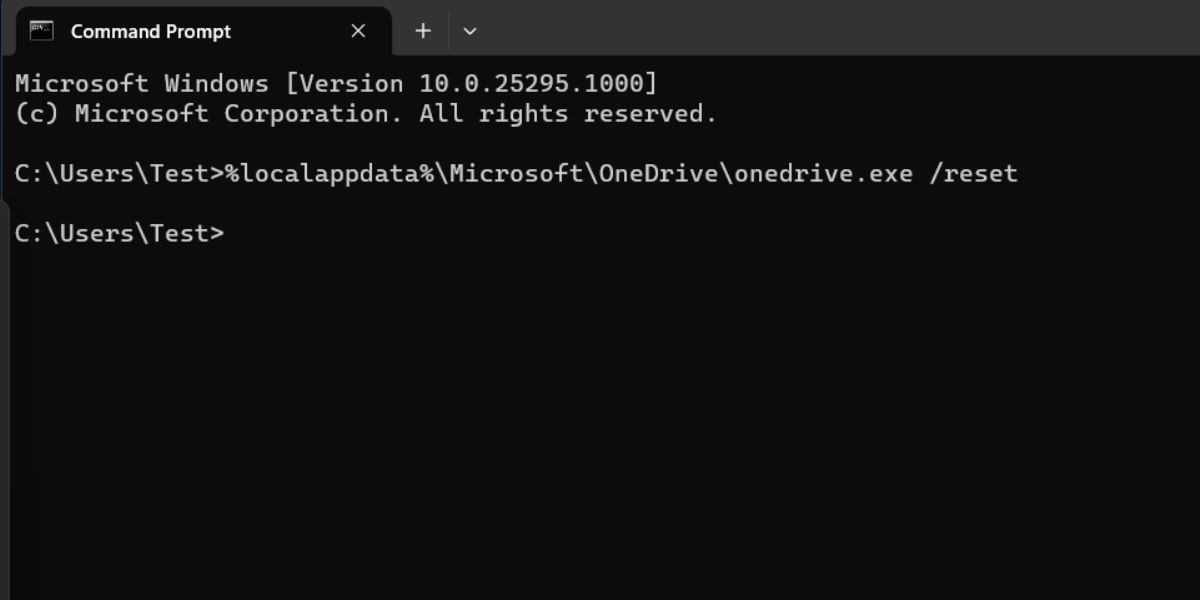
7. OneDrive را با استفاده از Winget دوباره نصب کنید
اگر بازنشانی برنامه کار نکرد، نصب مجدد کامل را در نظر بگیرید. هر گونه خرابی اساسی در فایل های برنامه را برطرف می کند و آخرین نسخه را روی سیستم شما نصب می کند. در اینجا نحوه انجام این کار با ابزار Winget آورده شده است:
- Win + R را فشار دهید تا کادر دستور Run باز شود. در کادر متنی cmd را تایپ کنید و کلیدهای Ctrl + Shift + Enter را فشار دهید تا خط فرمان با امتیازات مدیر باز شود.
- دستور winget list onedrive را تایپ کرده و کلید enter را فشار دهید. شناسه برنامه OneDrive را کپی کنید.
- اکنون، دستور winget uninstall را با شناسه برنامه OneDrive اجرا کنید. این چیزی است که به نظر می رسد: Winget Microsoft.OneDrive را حذف نصب کنید
- منتظر بمانید تا winget OneDrive را از سیستم شما حذف کند. برای تایید حذف، دستور زیر را تایپ کنید: winget list onedrive
- خواهید دید که هیچ بسته ای به نام OneDrive روی سیستم شما وجود ندارد.
- cls را تایپ کنید تا پنجره خط فرمان پاک شود.
- اکنون دستور زیر را وارد کرده و کلید enter را فشار دهید: winget install Microsoft.OneDrive
- صبر کنید تا ابزار OneDrive را دانلود و بر روی سیستم شما نصب کند. شما نیازی به تعامل با نصب کننده ندارید.
- پس از مشاهده پیام “Successfully installed” پنجره command prompt را ببندید.
- OneDrive را راه اندازی کنید. شما باید با حساب خود وارد شوید.
- بررسی کنید که آیا میتوانید فایلهای خود را متصل و مرور کنید.
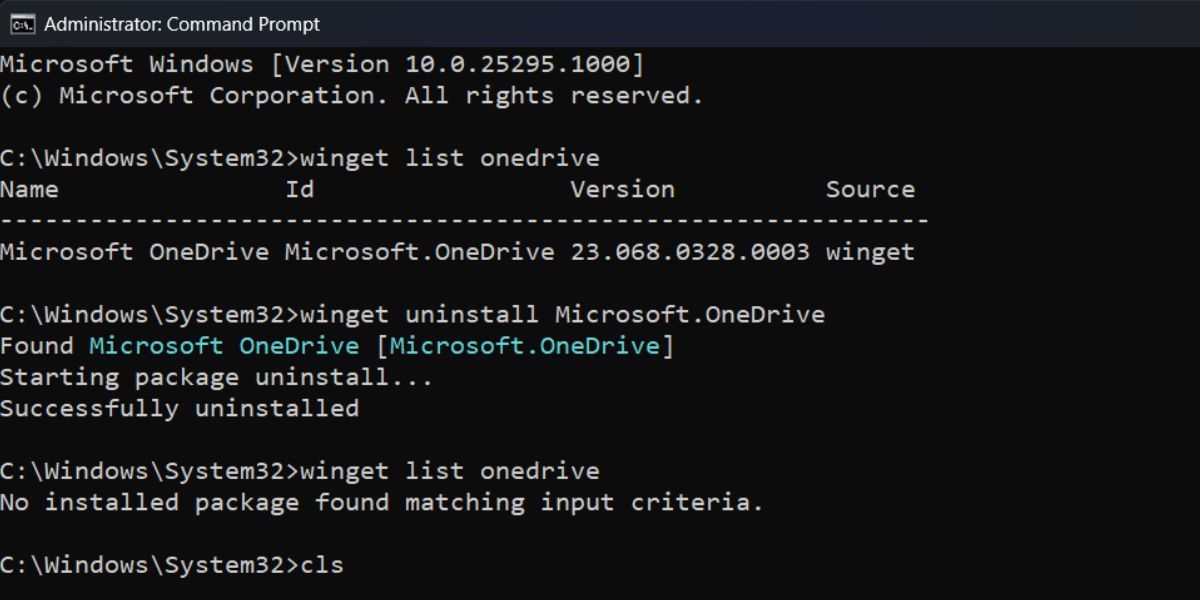
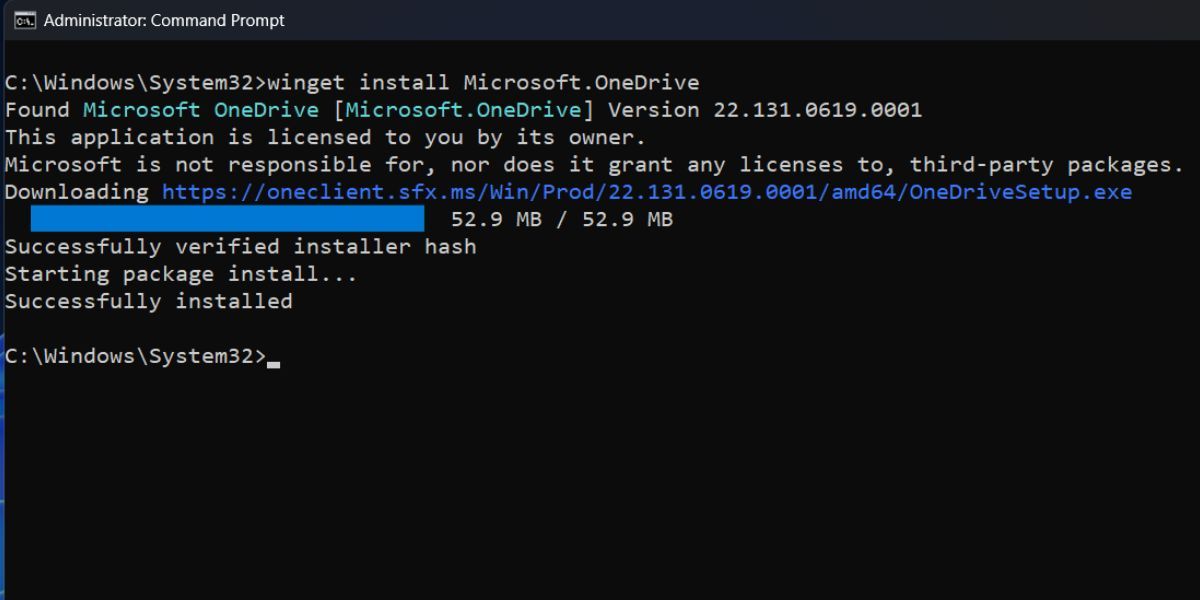
8. بازگشت به روز رسانی ویندوز
بهروزرسانیهای جدید ویندوز گاهی اوقات میتوانند سیستم شما را خراب کرده و سازگاری برنامهها را از بین ببرند. اگر OneDrive قبل از نصب بهروزرسانی جدید خوب اجرا میشود، بهروزرسانی ویندوز را به عقب برگردانید. اگر فایل بهروزرسانی خیلی بزرگ باشد و همه بهروزرسانیهای ویندوز قابل لغو نباشند، ممکن است بیشتر طول بکشد. پس از آن، سیستم خود را مجددا راه اندازی کنید و برنامه OneDrive را اجرا کنید.
9. کامپیوتر را بازیابی یا تنظیم مجدد کنید
اگر همچنان با کد خطای OneDrive مواجه هستید، زمان آن رسیده است که بازیابی سیستم یا بازنشانی ویندوز را انجام دهید. هنگامی که OneDrive به خوبی کار می کرد، به شما کمک می کند تا به پیکربندی سیستم قدیمی اما کارآمد بازگردید. به دنبال آخرین نقطه بازیابی در ویزارد باشید و از آن استفاده کنید. بازنشانی کارخانه را تنها در صورتی انجام دهید که هیچ نقطه بازیابی ویندوز در دسترس ندارید.
دوباره OneDrive را کاربردی کنید
OneDrive ممکن است به دلایل مختلف با سرور ارتباط برقرار نکند. با عیب یابی اولیه شروع کنید و بررسی کنید که آیا سرورهای OneDrive فعال هستند یا خیر. پس از آن، فایل های گزارش تله متری را حذف کنید و برنامه را ریست کنید. اگر تاثیری نداشت، برنامه OneDrive را دوباره نصب کنید و دوباره وارد شوید.
